十年後 Google地圖,Apple 的地圖應用程式無需網路連線即可運作。在 iOS 17 中,Apple 推出了一項功能,讓您可以本地下載 Apple Maps 地圖的區域。這些地圖可離線使用,包含您通常在應用程式中找到的所有資訊。特別是,您可以使用這些地圖來尋找感興趣的地方,還可以以逐步模式導航,無論是步行、開車還是騎自行車。
如果您習慣出國旅行並且運營商分配的行動數據信封有限,那麼這真是個好消息。現在,您只需在出發前從家中下載卡片即可。對於那些忘記在離開家之前下載地圖的人來說,該功能預設配置為透過 Wi-Fi 下載,也可以透過行動網路連線使用。
1.查看地圖區域下載
開啟 Apple 地圖,然後在搜尋框中輸入您要檢索其地圖的位置的名稱。您也可以直接選擇地圖上顯示的地點的名稱。正確定義地圖區域後,按下按鈕下載顯示在螢幕底部的抽屜中。
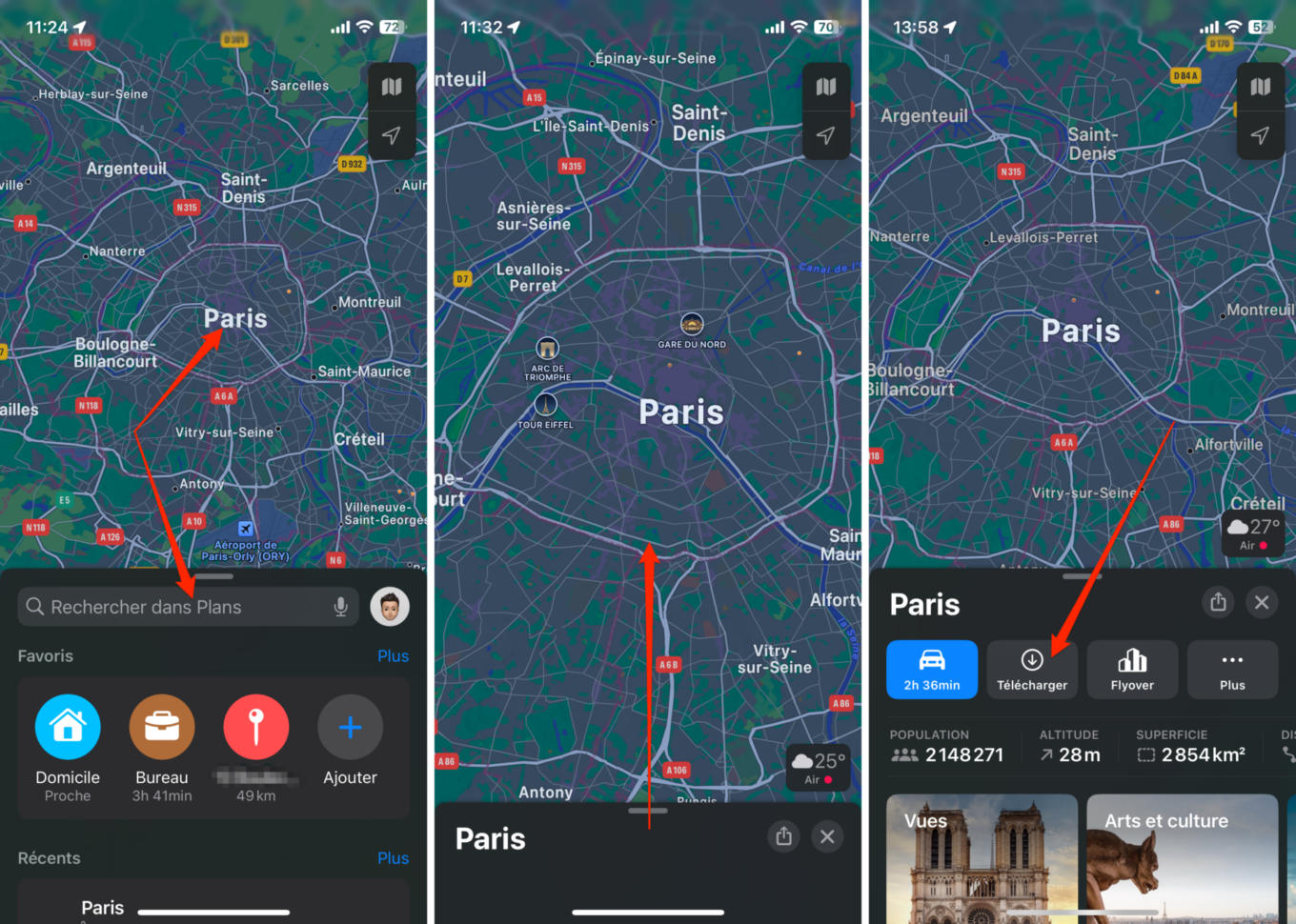
2. 將地圖框起來下載
然後應該會打開地圖下載模組。透過調整框的大小和地圖整體的縮放來調整要下載的地圖區域。所選區域越大,地圖尺寸顯然就越大。在螢幕底部,您應該會即時看到所選地圖區域在 iPhone 上佔據的大小。
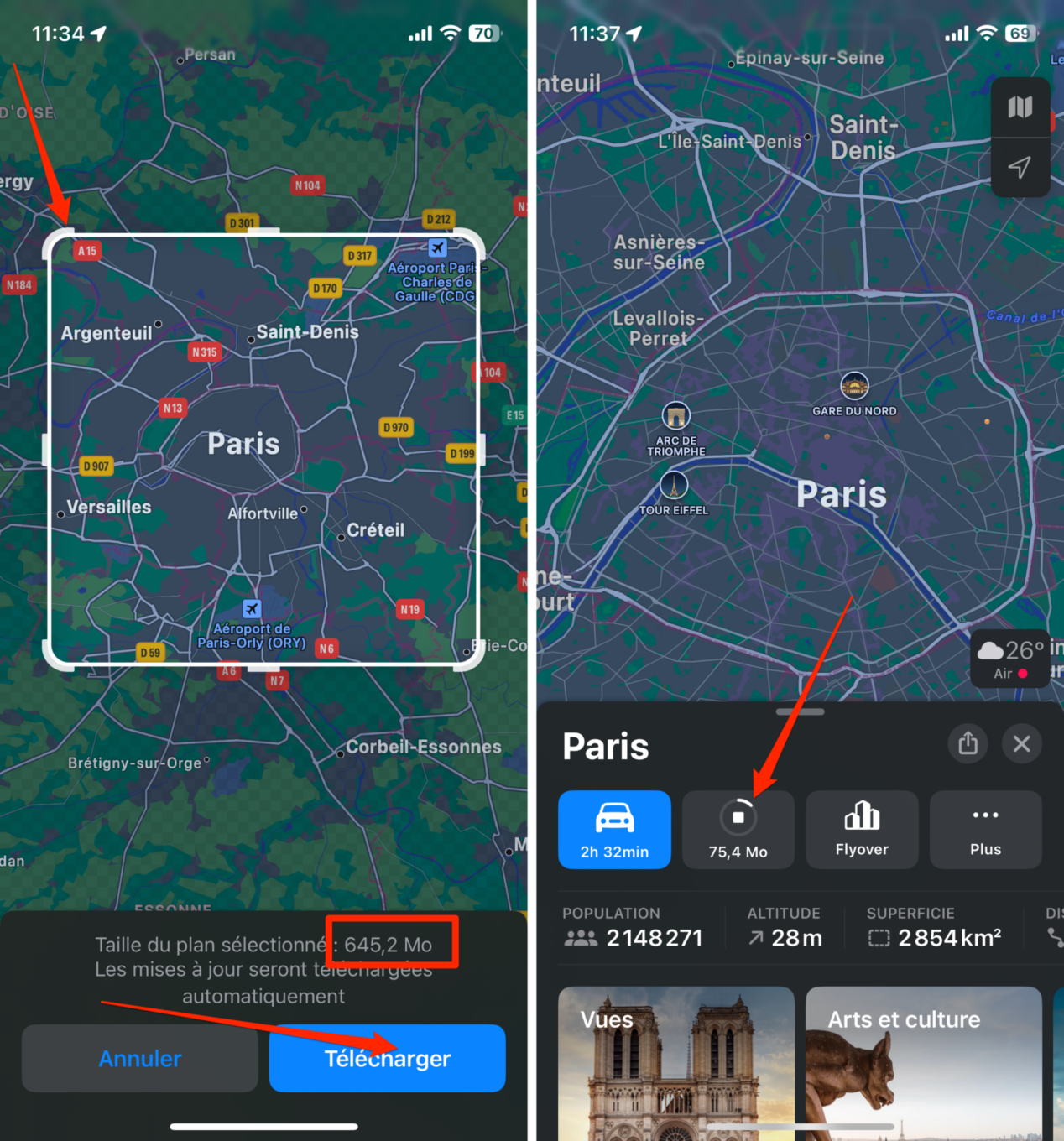
正確選擇地圖區域後,按下按鈕下載。您將能夠從工具列即時追蹤下載狀態。當您的地圖下載到您的裝置時,Apple 地圖也會向您發送通知。
3. 離線管理您的地圖
當您下載地圖時,有些地圖可能對您不再有多大用處。若要在 Apple 地圖中管理離線地圖,請開啟應用程式並點選右下角有你的頭像。然後進入菜單離線計劃,然後輸入每個下載地圖的詳細資訊。然後您可以重命名您的卡片,當然也可以刪除它們。
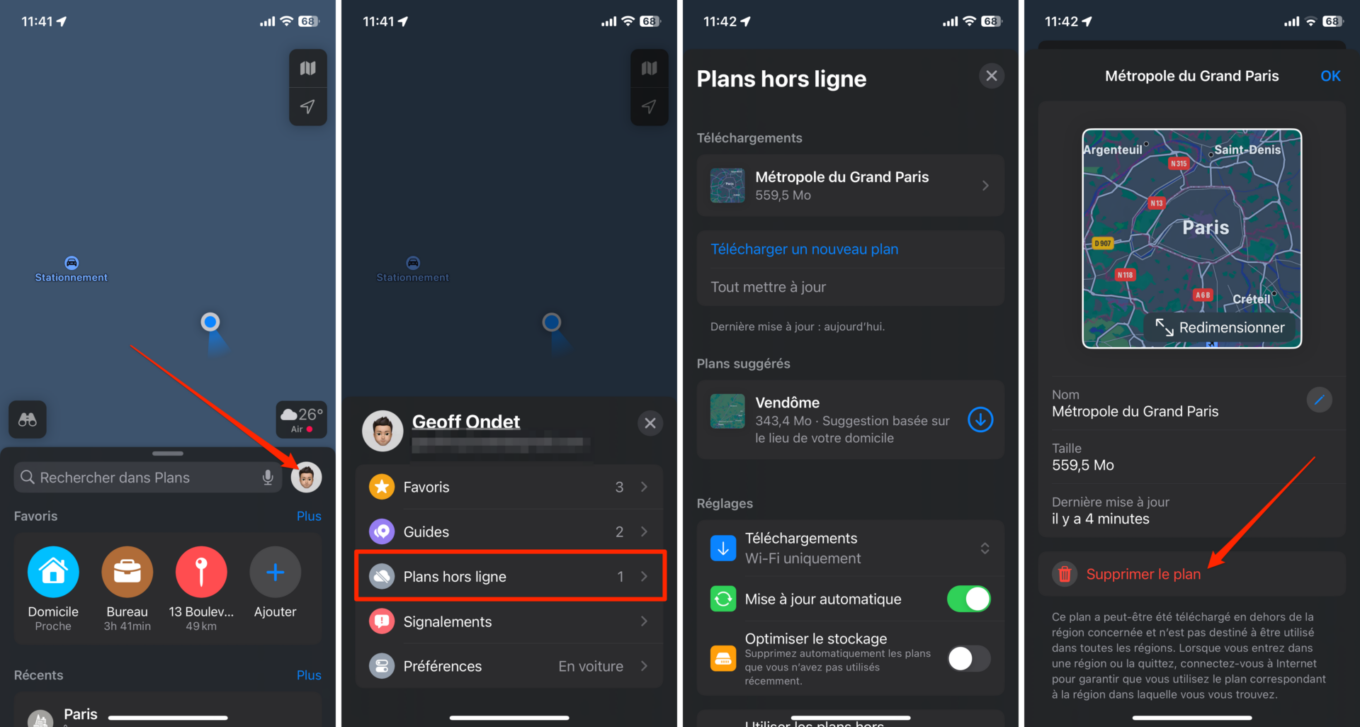
請注意,您也可以從「離線地圖」選單中更新地圖(如果未啟動「自動更新」選項),甚至可以在不使用時安排刪除地圖。您還可以更改下載設定以允許透過蜂窩數據網路下載地圖。






